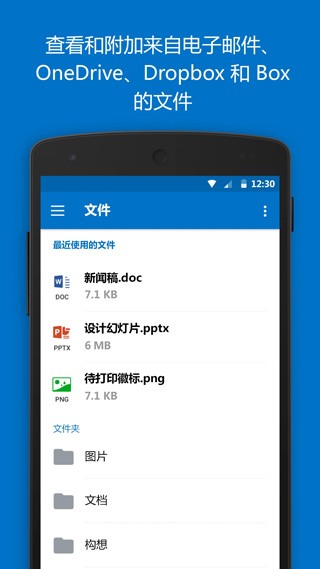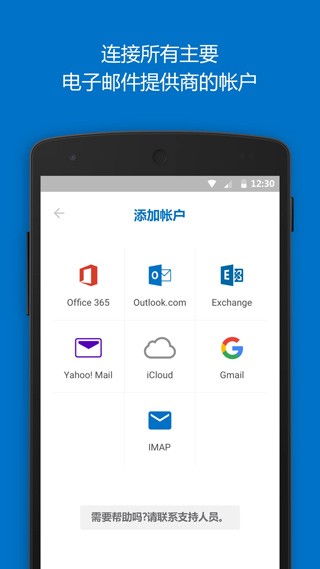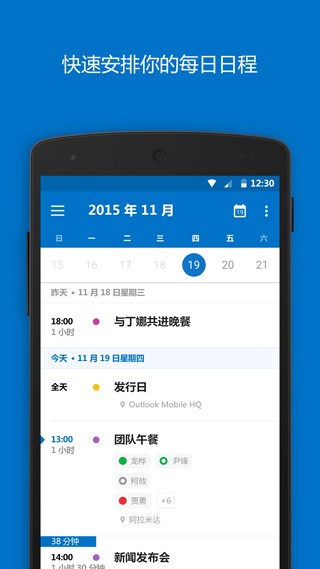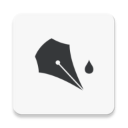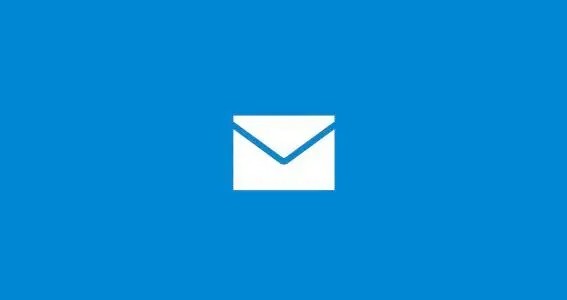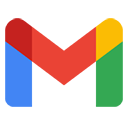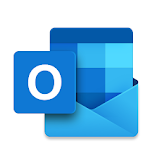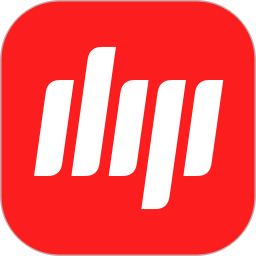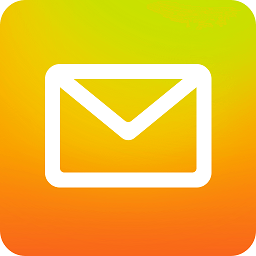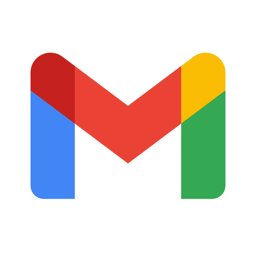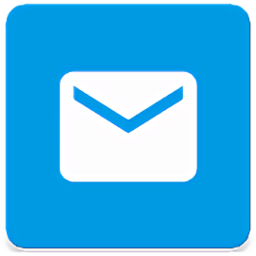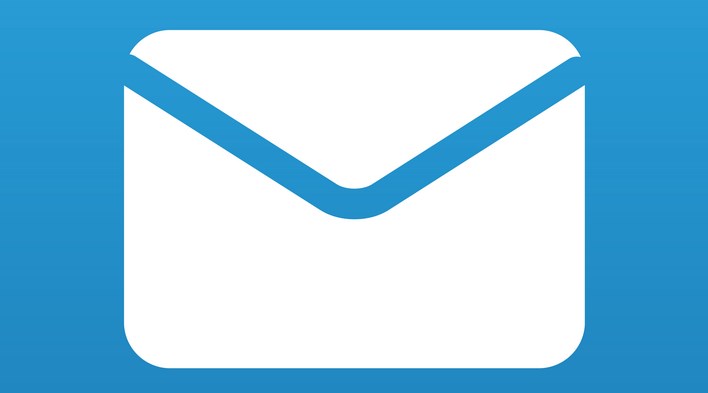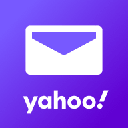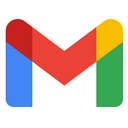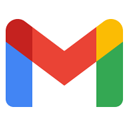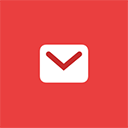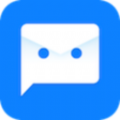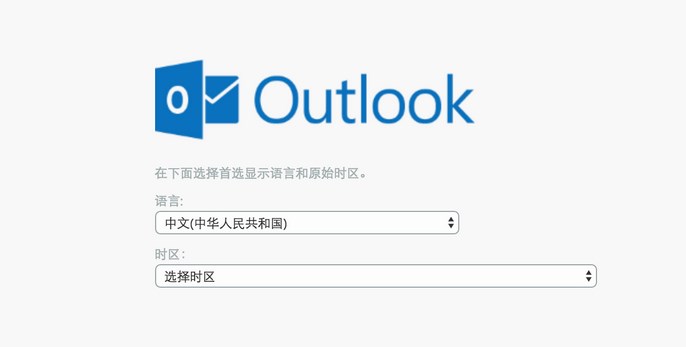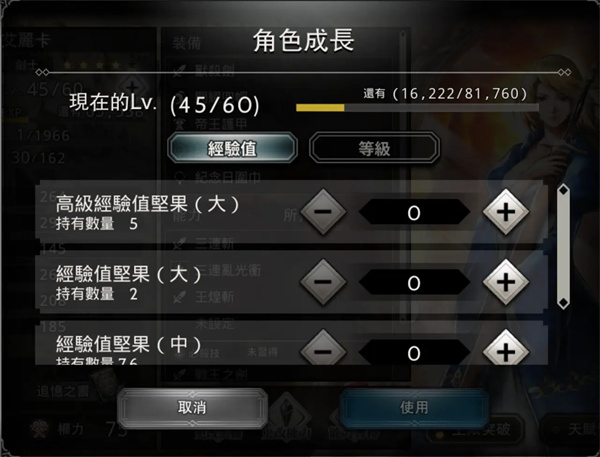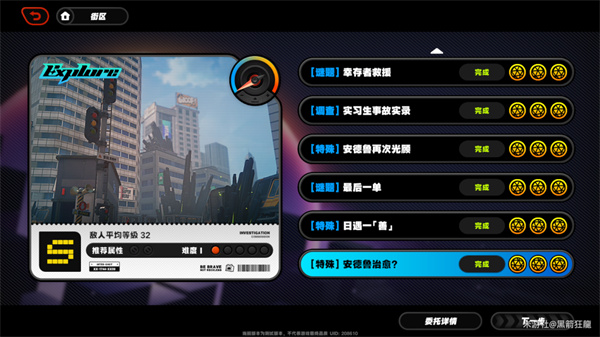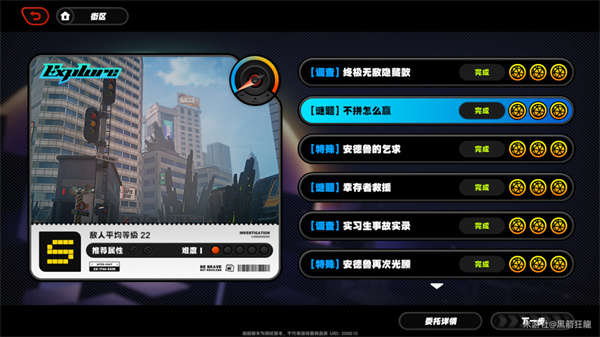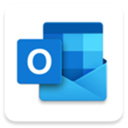
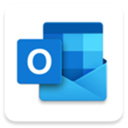
outlook邮箱
官方正版年满3周岁以上
手机邮箱 >邮箱软件 >海外手机邮箱 >outlook邮箱 >
- 应用类别:办公学习
- 更新时间:2023-12-22 09:28
- 开发者:Microsoft Corporation
完美神作
outlook邮箱是非常专业的邮箱工具,outlook邮箱帮助用户可以实时的在线进行邮件管理,非常便捷的邮箱软件,用户可以更好的在线进行使用,非常专业的办公服务平台,为你带来更加便捷的扩展功能,更好的提升办公沟通交流效率,放心的在线进行查看和选择,是非常优质的手机工具,在这里可以实时的进行电子邮件管理和发送,非常高效的邮箱软件,轻松在线进行使用和设置。
outlook邮箱怎么改密码
1、在浏览器中搜索outlook。
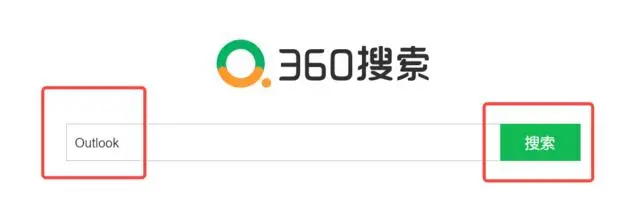
2、点击第一个链接进入官网。
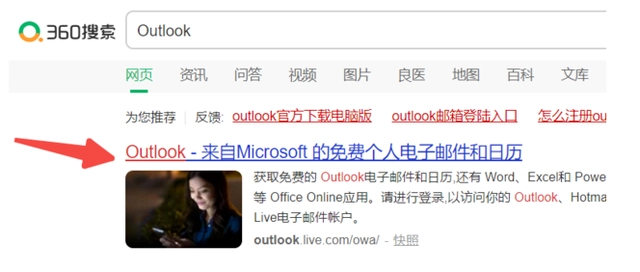
3、点击主页面右上方的【登录】按钮。
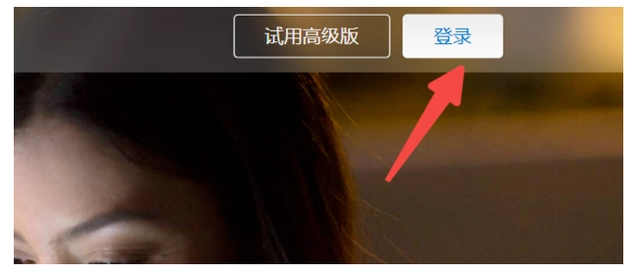
4、输入【Outlook】的账号,然后点击【下一步】。
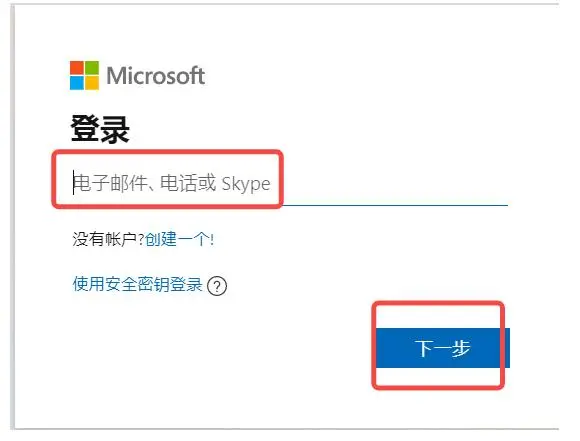
5、输入【密码】,然后点击【登录】。
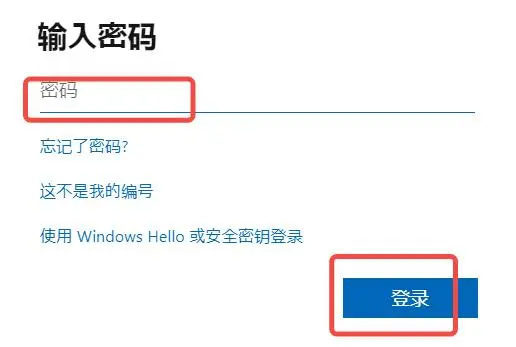
6、点击右上角的头像。
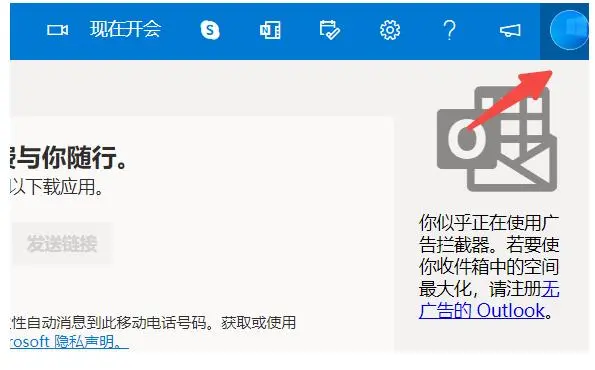
7、点击【我的个人资料】。
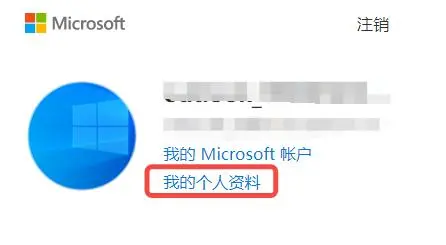
8、点击【更改密码】。
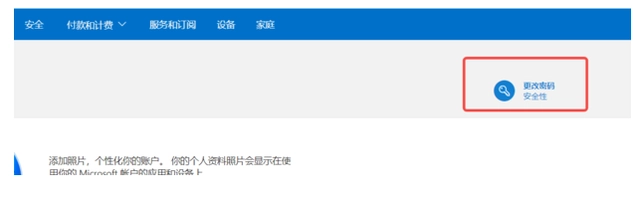
9、选择短信验证或通过绑定的邮箱进行验证。
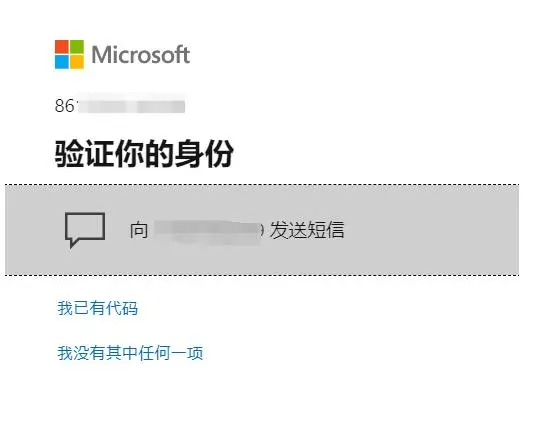
10、输入【验证码】,然后点击【验证】。
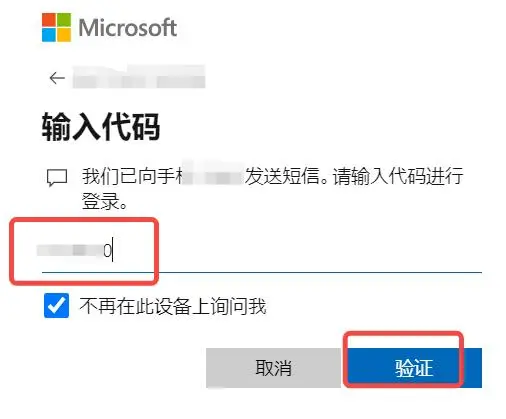
11、输入【当前密码】和两次密码,最后保存即可成功修改密码。
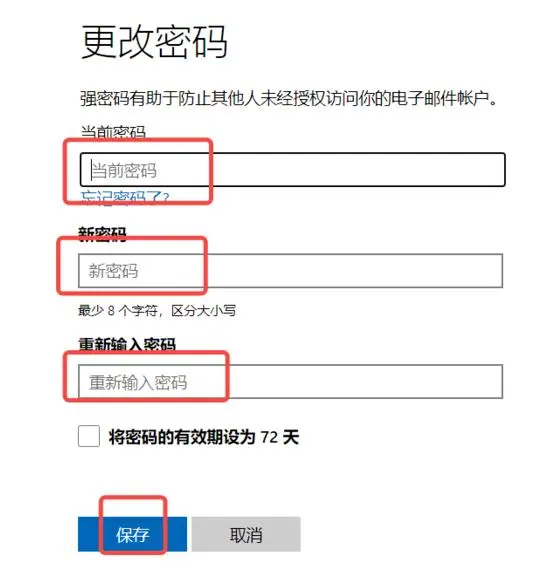
Outlook邮箱怎么注册
1、打开outlook邮箱软件,点击立即注册
2、然后需要用户设置用户名、国家和地区、出生日期等信息,点击下一步
3、如果用户的账号显示不可用,表示账号已经注册过了,建议修改一下账号或添加其他字符
4、注册好账号就可以进行登录了
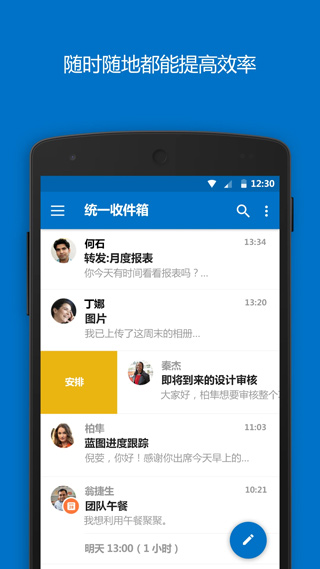
outlook邮箱怎么设置签名
1、打开 Outlook 并点击左上角的 “文件” 选项卡。
2、点击 “选项” 并选择 “邮件”。
3、在 “邮件选项” 页面中,找到 “签名” 部分,并点击 “签名” 按钮。
4、在 “签名和站点” 窗口中,选择 “新建” 并输入您想要设置的签名名称。
5、 在 “编辑签名” 窗口中,输入您的签名内容,可以自定义字体、颜色、大小、样式等。
6、完成了签名内容的编辑,点击 “保存” 即可。
7、在 “签名和站点” 窗口中,可以选择为新建签名设置默认签名,或者手动将其添加到的电子邮件中。
outlook邮箱怎么添加账户
1、添加账户
如果是仍未添加帐户的outlook程序,在打开时就会弹出添加帐户的提示,如图所示,对于outlook等Microsoft 365系统的邮箱地址,只需填写电子邮件,并单击“添加帐户”。
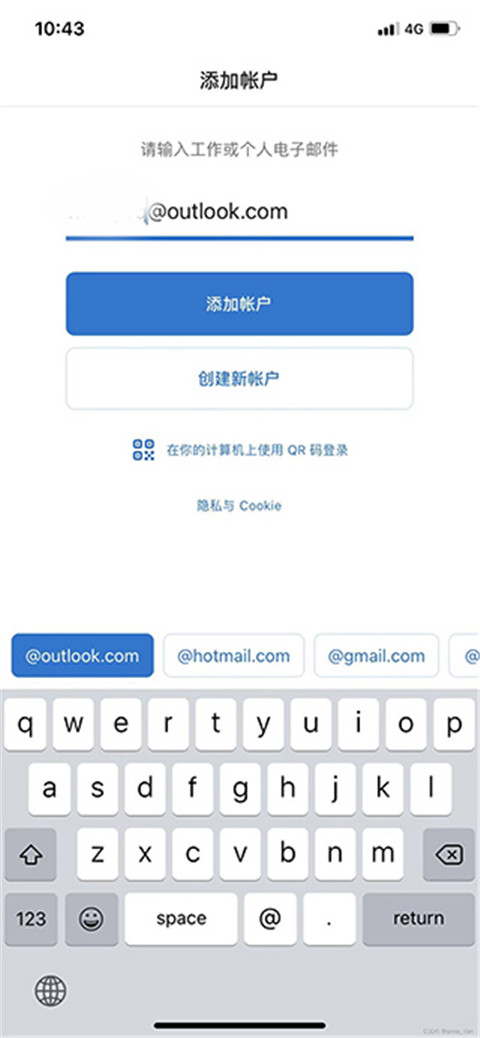
2、输入密码
接着,再填写密码验证即可添加帐户,无需进行其他如服务器信息、用户信息等设置。对于非Microsoft 365系统的邮箱地址,需进一步填写配置信息,这部分内容我们后续会讲到。
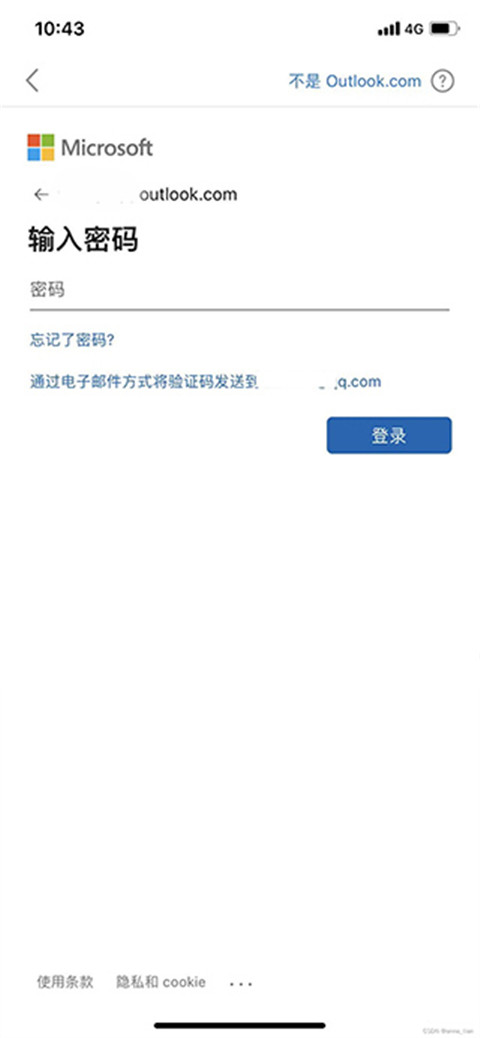
3、确认条款
登陆帐户后,Microsoft 365版outlook会进行一系列数据隐私等提示,单击下一页完成阅读即可。
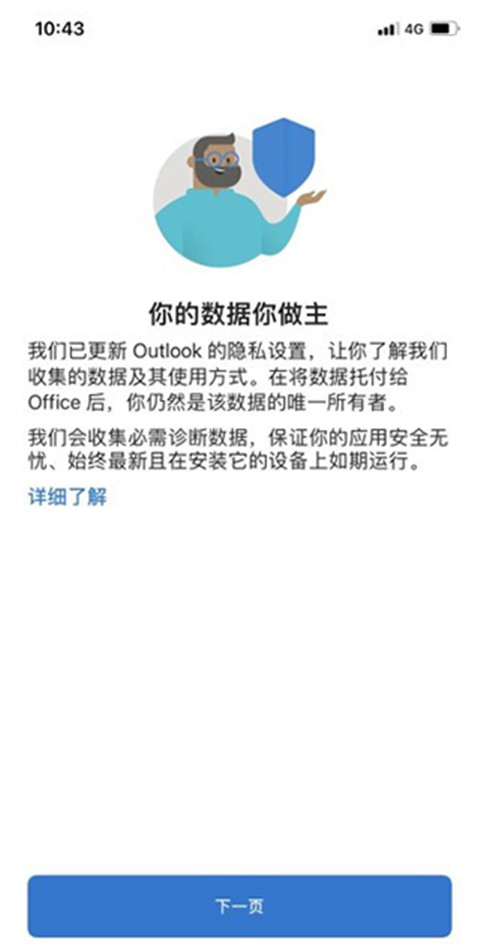
4、成功添加账户
最后,为邮箱启用通知,确保能第一时间阅读到邮件。
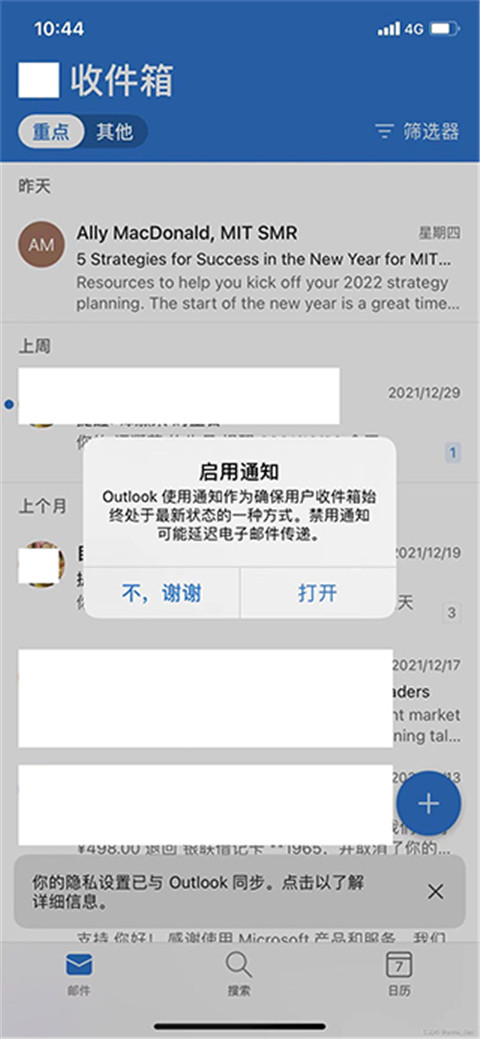
outlook邮箱怎么设置自动回复
1、打开OutLook软件,登录自己的账号。
2、确定状态为已连接到Microsoft Exchange。
3、点击“文件”,选择“信息”,点击“自动答复”。
4、在“我的组织外”进行规则编辑,完成后点击“确定”即可。
版本日志查看历史更新 >
outlook邮箱更新内容
v4.2347.3版本
现在,你可以使用 Outlook 移动应用中联系人列表顶部的搜索栏键入要查找的联系人的姓名。
应用信息
- 开发者:Microsoft Corporation
- 应用语言:中文
- 应用大小:104M
- 当前版本:4.2343.1
- 更新时间:2023-12-22 09:28
- 包名:com.microsoft.office.outlook
- MD5:D8DB2CB7F795E98D6C5ED2984EFB7DB6
- 隐私政策:查看详情
- 安装权限:查看详情